ESP32-NodeMCU物联网开发之Arduino环境搭建
1. ESP32-NodeMCU
- ESP8266 Wi-Fi模块是过去几年中最受欢迎和最实用的模块之一。市场上有这种模块的各种版本。
- ESP32模块是ESP8266的升级版本。除了Wi-Fi模块,该模块还包含蓝牙4.0模块。双核CPU工作频率为80至240 MHz,包含两个Wi-Fi和蓝牙模块以及各种输入和输出引脚, ESP32是物联网项目的理想选择。
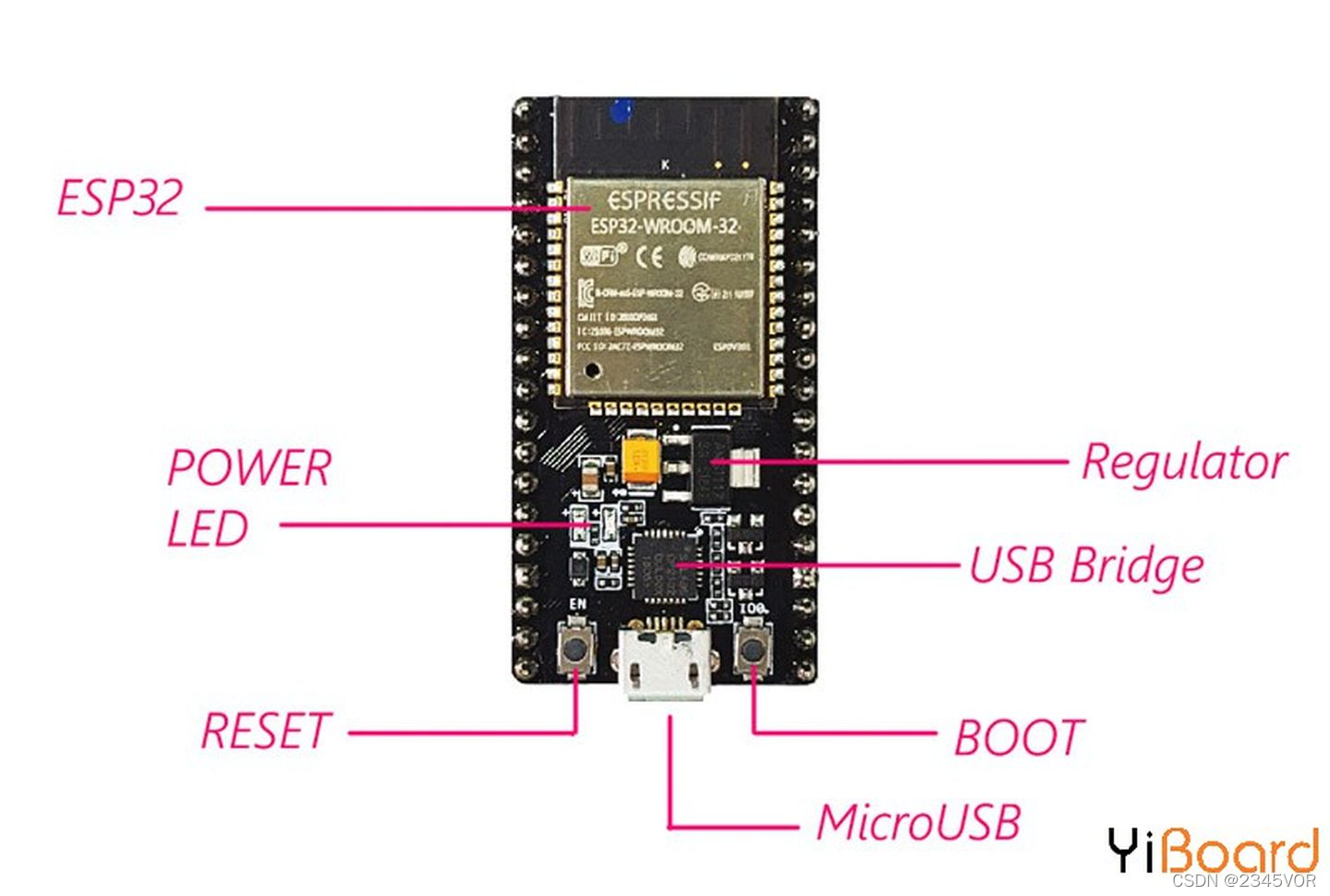
1.1 主要技术参数
这里我们参考乐鑫公司技术参数
| 项目 | Value | Value |
|---|---|---|
| 核心模块 | ESP32 | ESP8266 |
| 工作电压(VIN) | 5V | 5V |
| 输入电压(推荐) | 5V | 5V |
| 输入电压(极限) | 4.5 ~ 10 V | 4.5 ~ 10 V |
| 数字输入输出引脚 | 32个(全部可以作为PWM引脚) | 16个(全部可以作为PWM引脚) |
| PWM引脚 | 32个 | 16个 |
| 模拟输入引脚 | 16个 | 1个 |
| 数转模引脚 | 8个 | 0个 |
| WIFI标准 | IEEE 802.11b/g/n | IEEE 802.11b/g/n |
| 蓝牙 | 无 | 有 |
| 工作模式 | STA / AP / STA + AP/Bluetooth | STA / AP / STA + AP |
| 重量 | 7g | 7g |
1.2 NodeMCU引脚功能
这个是esp8266

这个是esp32,对比管脚资源,esp32更加强大
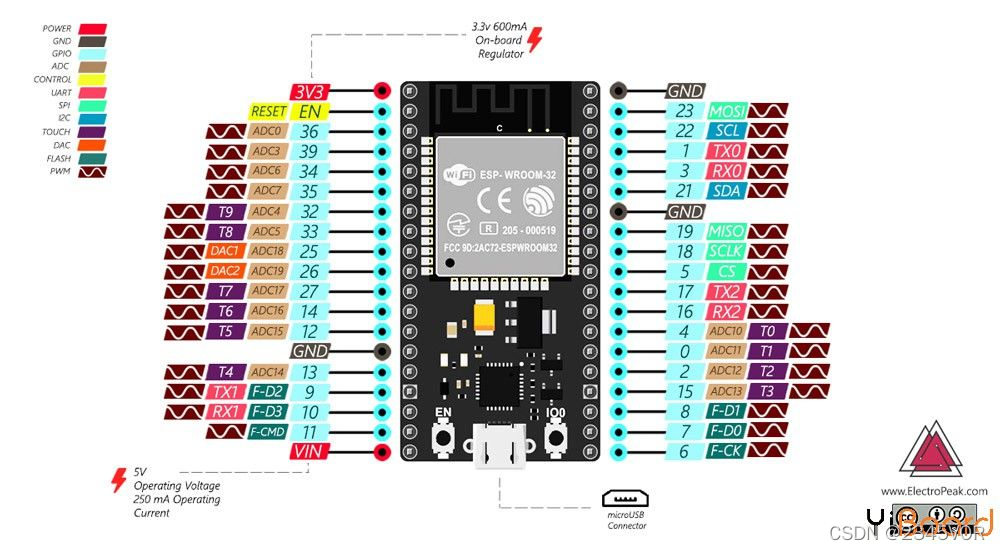
Arduino生态绝对大升级

可用引脚:
ESP8266芯片有32个GPIO引脚(PWM全支持)。ADC有16个,UART有三个,DAC有两个。
● GND引脚:该模块的接地有3个引脚。
● 启用引脚(EN):该引脚用于启用和禁用模块。引脚为高电平时启用模块,低电平禁用模块。
● 输入/输出引脚(GPIO):您可以使用32个GPIO引脚与LED、开关和其他输入/输出设备进行通信。
您可以在内部上拉或下拉这些引脚。
注意:GPIO6至GPIO11引脚(SCK/CLK,SDO/SD0,SDI/SD1,SHD/SD2,SWP/SD3和SCS/CMD引脚)用于模块内部闪存的SPI通信,我们不建议使用它们。
● ADC:您可以使用此模块上的16个ADC引脚将模拟电压(某些传感器的输出)转换为数字电压。其中一些转换器连接到内部放大器,能够以高精度测量小电压。
● DAC:ESP32模块有两个数模转换器,精度为8位。
● 触摸焊盘:ESP32模块上有10个引脚,对电容变化很敏感。您可以将这些引脚连接到某些焊盘(PCB上的焊盘),并将它们用作触摸开关。
● SPI:该模块上有两个SPI接口,可用于连接显示屏、SD / microSD存储卡模块、外部闪存等。
● I2C:SDA和SCL引脚用于I2C通信。
● 串行通信(UART):该模块上有两个UART串行接口。使用这些引脚,您可以在两个设备之间传输高达5Mbps的信息。 UART0还具有CTS和RTS控制。
● PWM:几乎所有ESP32输入/输出32个GPIO引脚都可用于PWM(脉冲宽度调制)。使用这些引脚可以控制电机、LED灯和颜色等。
1.3 ESP32模块模式
ESP32芯片有5种模式:
● 活动模式:在这种模式下,Wi-Fi和蓝牙发射器和接收器的所有部分都是活动的。在这种情况下,电流消耗在80和260mA之间。
● 调制解调器睡眠模式:处理器仍处于活动状态,但Wi-Fi和蓝牙已禁用。在这种情况下,电流消耗在3到20mA之间。
● 轻度睡眠模式:主处理器停止工作,但RTC单元和ULP处理器单元仍处于活动状态。电流消耗约为0.8 mA。
● 深度睡眠模式:只有RTC单元处于活动状态。在这种情况下,Wi-Fi和蓝牙通信的数据存储在RTC的存储器中。在此模式下,电流消耗在10到150μA之间。
● 休眠模式:除了用于时钟的RTC定时器和连接到RTC的一些I / O引脚外,所有单元均被禁用。 RTC定时器或连接的引脚可以将芯片从此状态唤醒。在这种情况下,电流消耗约为2.5μA。
有关更多信息,请查看模块数据表。
2. arduino开发环境
首先我们需要安装Arduino IDE
开发环境:
win10家庭版(无需关注,本人记录而已)
arduino版本: 1.8.15
esp8266固件: 1.05
硬件:ESP32-NodeMCU
- 第一步打开arduino,找到文件→首选项。在附加开发板管理中添加下面网址。
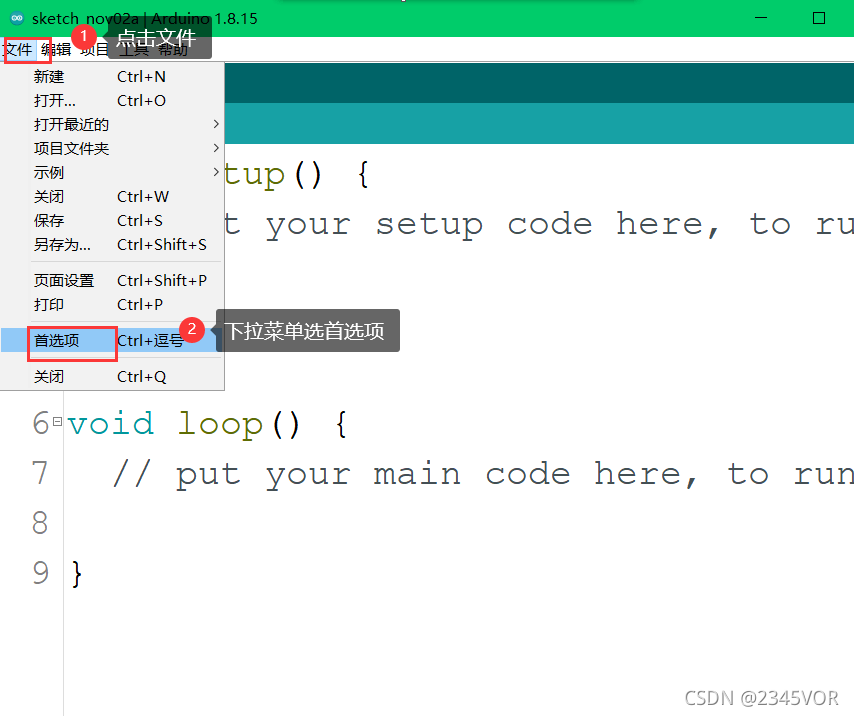
https://dl.espressif.com/dl/package_esp32_index.json
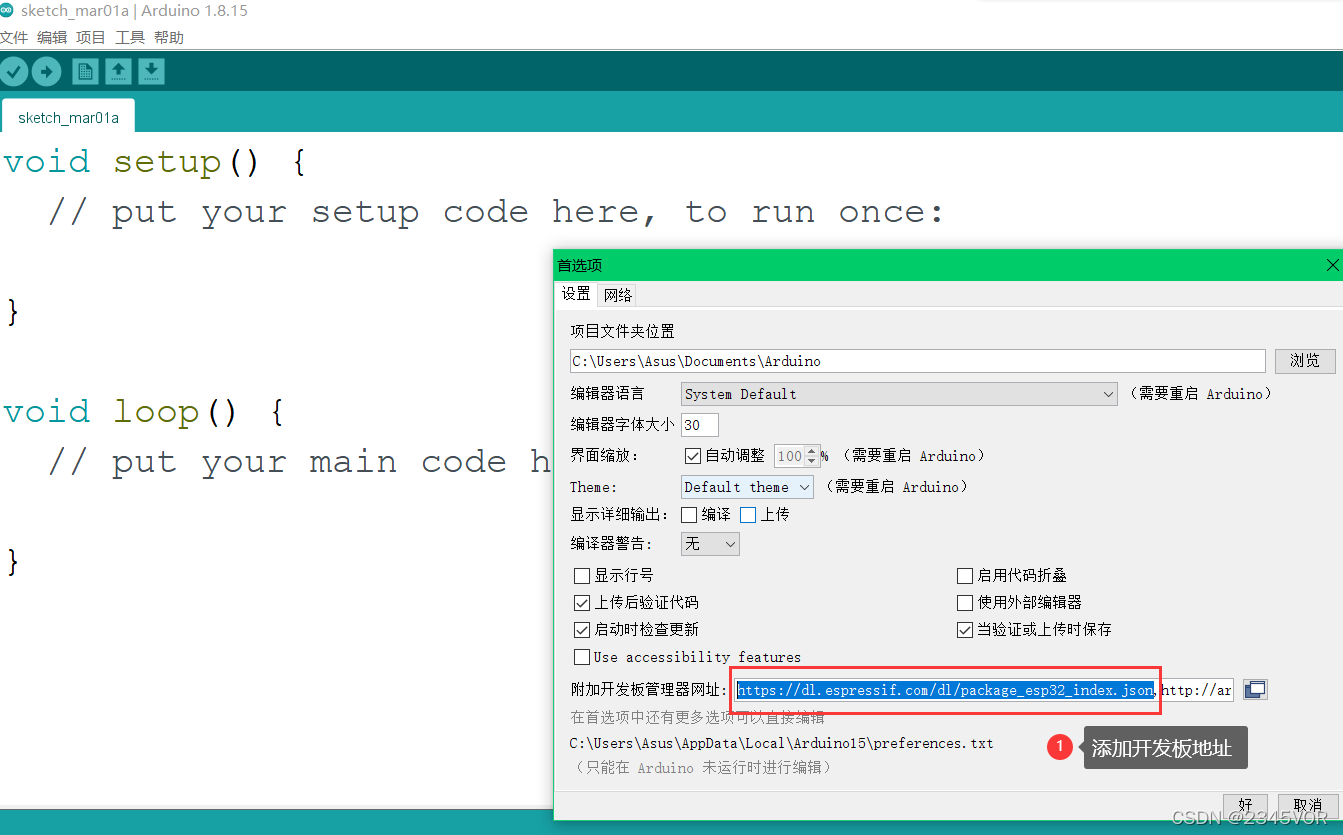
- 进入工具,选择开发板管理,搜索esp32 进行下载,安装完成后重启软件
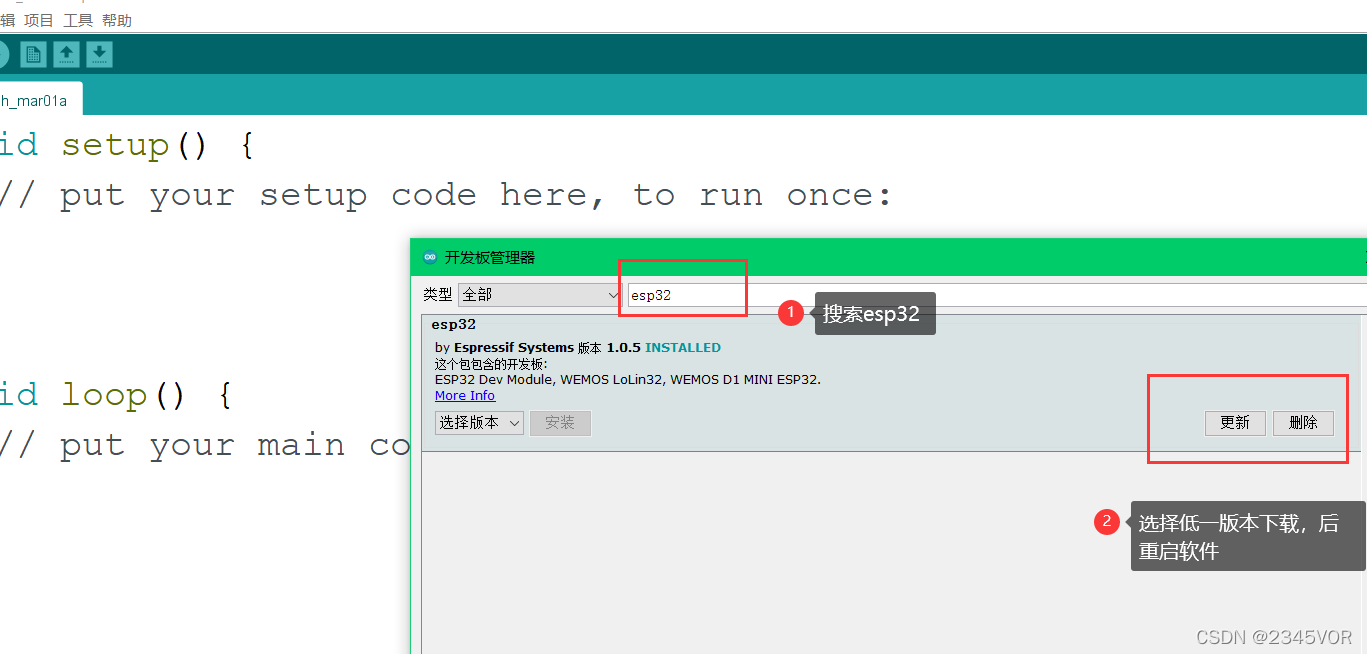
注意: 目前1.06(最新)版本几乎不可能下载下来, 可选择1.05(低一)版本.
不要中途退出.~!如果你中途推出大概率卡死, 下一次看似继续下载,其实下载完后会报错,需要重新下载
方法二:首先关掉Arduino IDE,直接下载esp32_package安装包,直接安装exe即可。
3. 配置测试
手边有esp32-cam,移植代码,然后编译下载,验证实验效果!

3.1 移植代码
-
选择esp32-cam开发板,Flash Mode选择DOUT模式
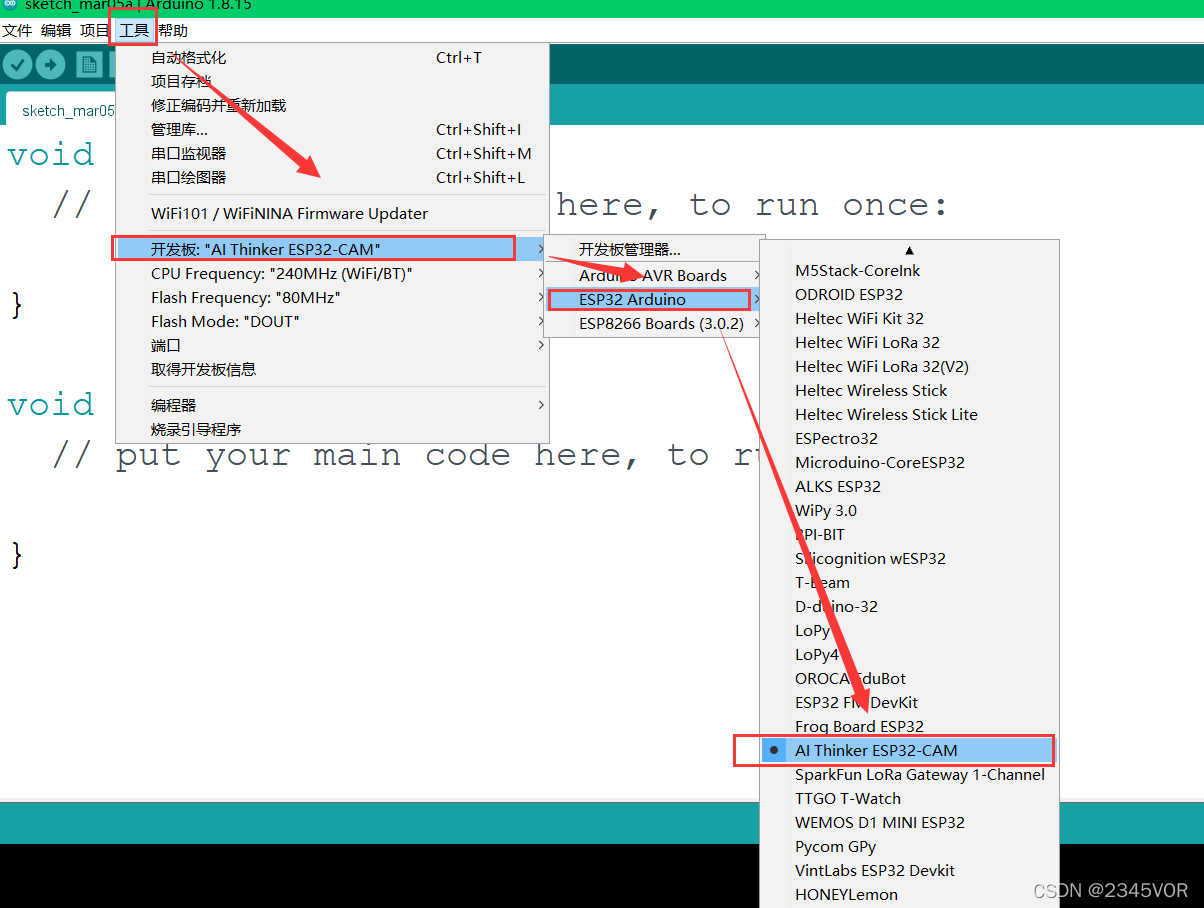
-
打开此例程
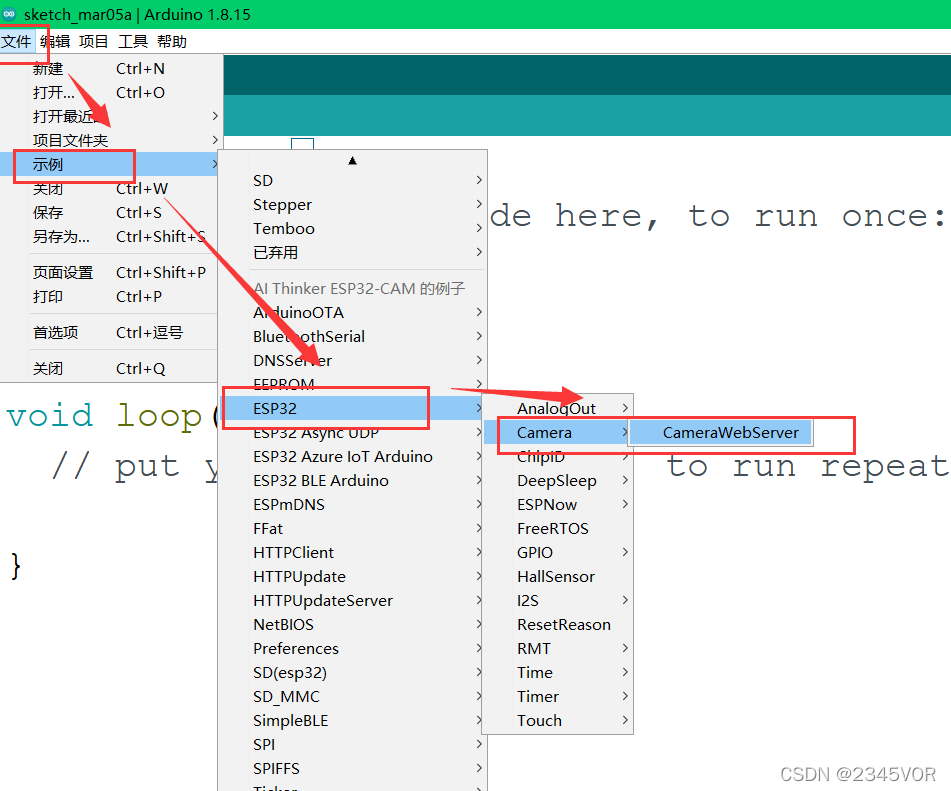
-
修改开发板型号为
#define CAMERA_MODEL_AI_THINKER // Has PSRAM
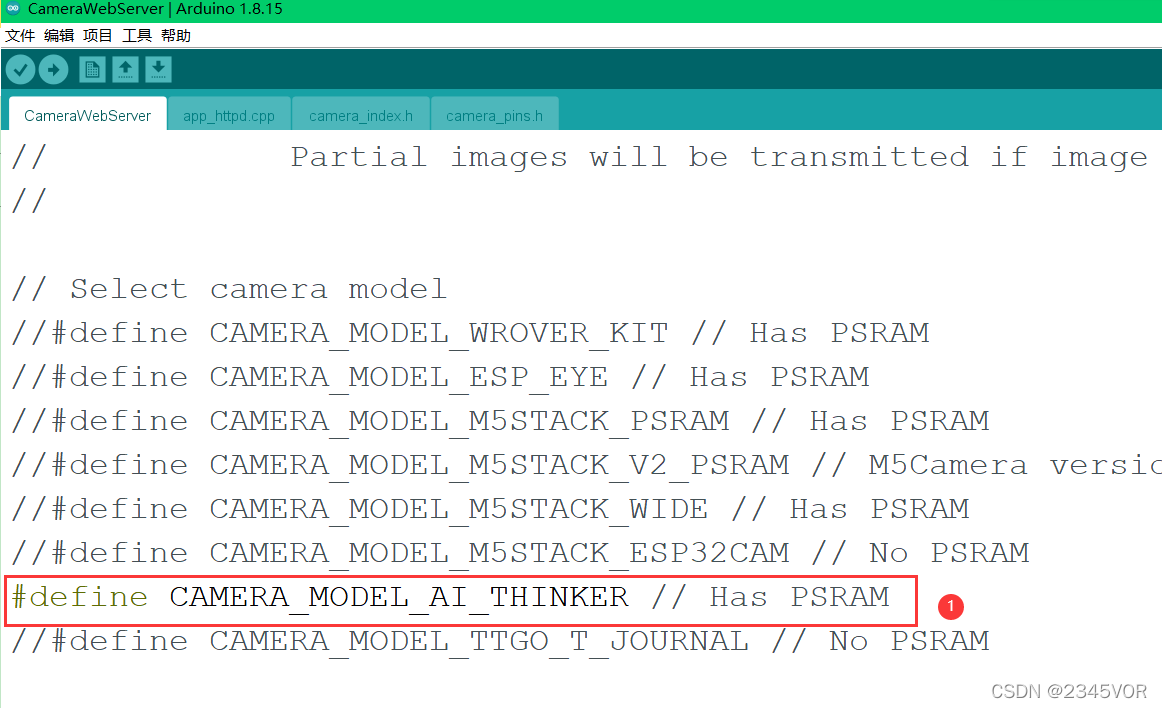
- 然后修改对应的wifi和密码
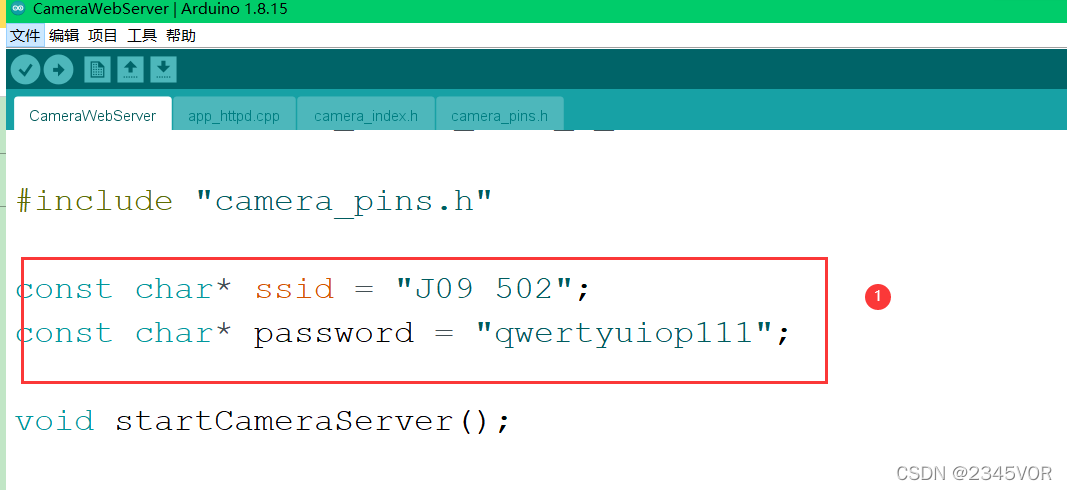
const char* ssid = "J09 502";
const char* password = "qwertyuiop111";//记得填写自己的
修改后代码如下
#include "esp_camera.h"
#include <WiFi.h>
//
// WARNING!!! PSRAM IC required for UXGA resolution and high JPEG quality
// Ensure ESP32 Wrover Module or other board with PSRAM is selected
// Partial images will be transmitted if image exceeds buffer size
//
// Select camera model
//#define CAMERA_MODEL_WROVER_KIT // Has PSRAM
//#define CAMERA_MODEL_ESP_EYE // Has PSRAM
//#define CAMERA_MODEL_M5STACK_PSRAM // Has PSRAM
//#define CAMERA_MODEL_M5STACK_V2_PSRAM // M5Camera version B Has PSRAM
//#define CAMERA_MODEL_M5STACK_WIDE // Has PSRAM
//#define CAMERA_MODEL_M5STACK_ESP32CAM // No PSRAM
#define CAMERA_MODEL_AI_THINKER // Has PSRAM
//#define CAMERA_MODEL_TTGO_T_JOURNAL // No PSRAM
#include "camera_pins.h"
const char* ssid = "J09 502";
const char* password = "qwertyuiop111";
void startCameraServer();
void setup() {
Serial.begin(115200);
Serial.setDebugOutput(true);
Serial.println();
camera_config_t config;
config.ledc_channel = LEDC_CHANNEL_0;
config.ledc_timer = LEDC_TIMER_0;
config.pin_d0 = Y2_GPIO_NUM;
config.pin_d1 = Y3_GPIO_NUM;
config.pin_d2 = Y4_GPIO_NUM;
config.pin_d3 = Y5_GPIO_NUM;
config.pin_d4 = Y6_GPIO_NUM;
config.pin_d5 = Y7_GPIO_NUM;
config.pin_d6 = Y8_GPIO_NUM;
config.pin_d7 = Y9_GPIO_NUM;
config.pin_xclk = XCLK_GPIO_NUM;
config.pin_pclk = PCLK_GPIO_NUM;
config.pin_vsync = VSYNC_GPIO_NUM;
config.pin_href = HREF_GPIO_NUM;
config.pin_sscb_sda = SIOD_GPIO_NUM;
config.pin_sscb_scl = SIOC_GPIO_NUM;
config.pin_pwdn = PWDN_GPIO_NUM;
config.pin_reset = RESET_GPIO_NUM;
config.xclk_freq_hz = 20000000;
config.pixel_format = PIXFORMAT_JPEG;
// if PSRAM IC present, init with UXGA resolution and higher JPEG quality
// for larger pre-allocated frame buffer.
if(psramFound()){
config.frame_size = FRAMESIZE_UXGA;
config.jpeg_quality = 10;
config.fb_count = 2;
} else {
config.frame_size = FRAMESIZE_SVGA;
config.jpeg_quality = 12;
config.fb_count = 1;
}
#if defined(CAMERA_MODEL_ESP_EYE)
pinMode(13, INPUT_PULLUP);
pinMode(14, INPUT_PULLUP);
#endif
// camera init
esp_err_t err = esp_camera_init(&config);
if (err != ESP_OK) {
Serial.printf("Camera init failed with error 0x%x", err);
return;
}
sensor_t * s = esp_camera_sensor_get();
// initial sensors are flipped vertically and colors are a bit saturated
if (s->id.PID == OV3660_PID) {
s->set_vflip(s, 1); // flip it back
s->set_brightness(s, 1); // up the brightness just a bit
s->set_saturation(s, -2); // lower the saturation
}
// drop down frame size for higher initial frame rate
s->set_framesize(s, FRAMESIZE_QVGA);
#if defined(CAMERA_MODEL_M5STACK_WIDE) || defined(CAMERA_MODEL_M5STACK_ESP32CAM)
s->set_vflip(s, 1);
s->set_hmirror(s, 1);
#endif
WiFi.begin(ssid, password);
while (WiFi.status() != WL_CONNECTED) {
delay(500);
Serial.print(".");
}
Serial.println("");
Serial.println("WiFi connected");
startCameraServer();
Serial.print("Camera Ready! Use 'http://");
Serial.print(WiFi.localIP());
Serial.println("' to connect");
}
void loop() {
// put your main code here, to run repeatedly:
delay(10000);
}
3.2 编译上传
- 先选择NodeMCU 1.0开发板,然后点击对号√编译
- esp32-cam上传程序时需要GND与短接IO0,然后Uart烧录,5V供电
- 选择端口上传
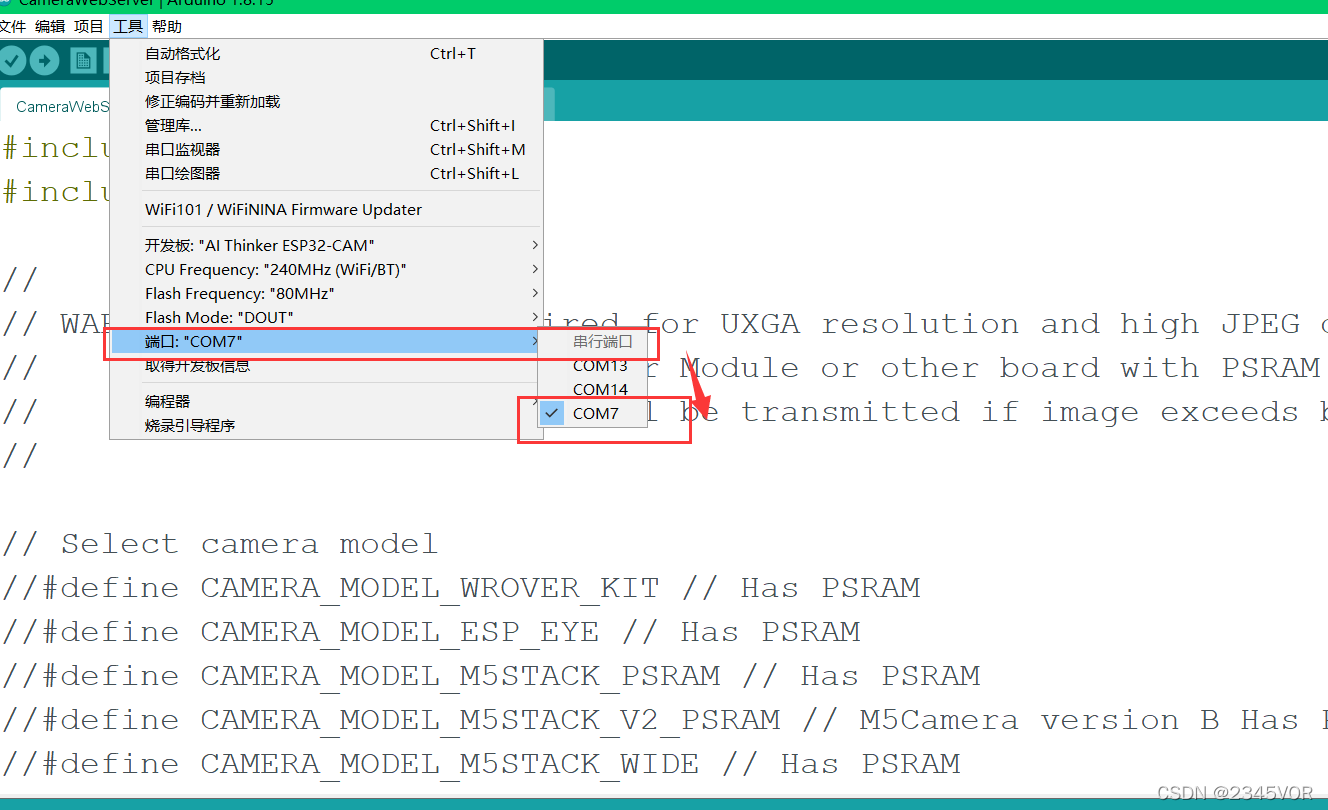
3.3 验证效果
- 首先需要断开需要GND和短接IO0,按一下rest
- 可以打开串口监视器,选择115200波特率,会有debug打印,出现“WiFi connected”就实现了自动联网
- 在浏览器中输入对应的地址。
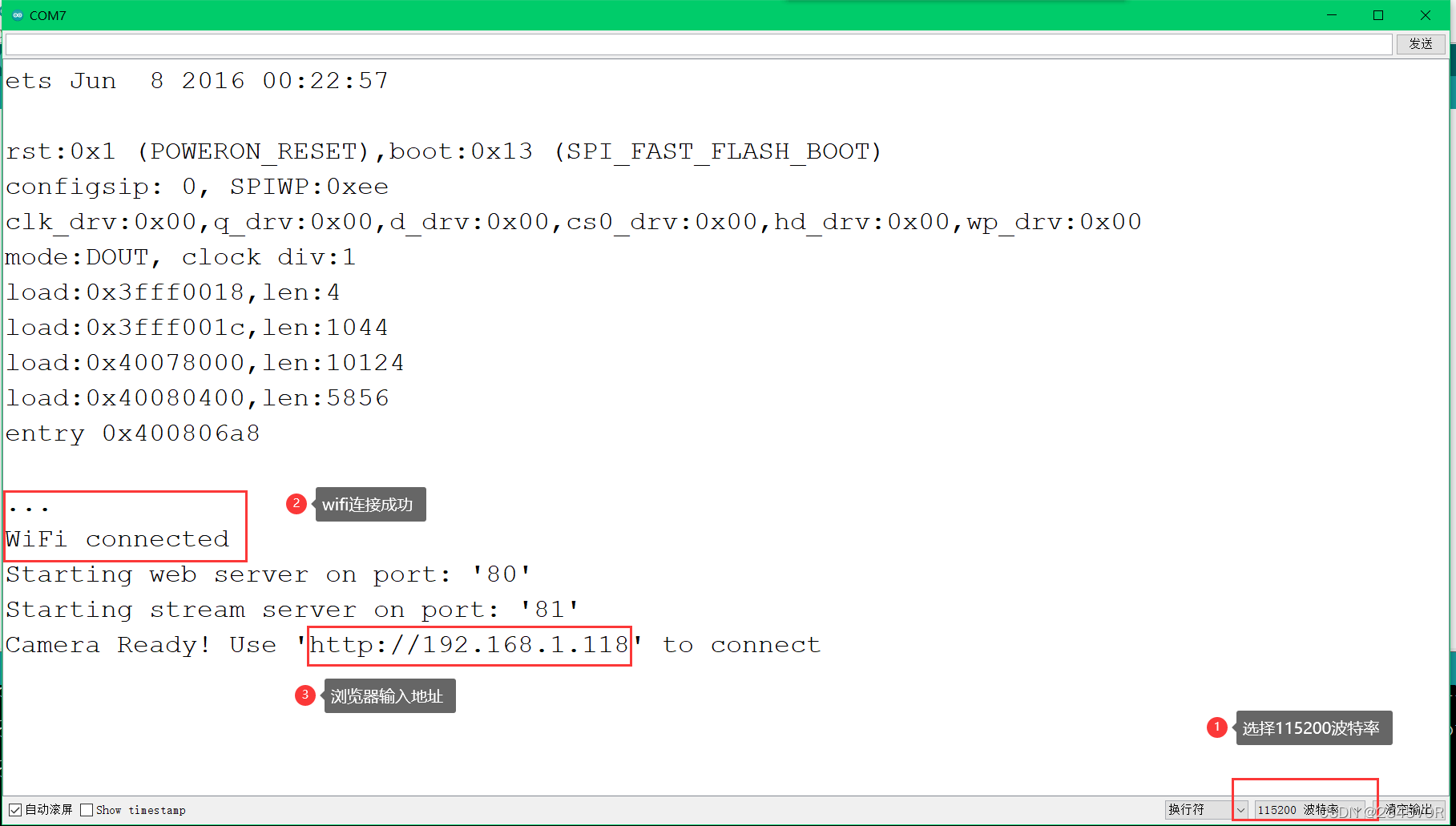
点击Start Stream开始传输视频流

4. 小结
- 通过以上内容我们对ESP32-NodeMCU模块有了初步了解,并且实现了esp32 cam 配网 实现视频传输。
- 在以后的博文中我们将学会用NodeMCU和arduino物联网交互使用,从而实现对外部世界进行感知,充分认识这个有机与无机的环境,科学地合理地进行创作和发挥效益,然后为人类社会发展贡献一点微薄之力。
参考文献:
























 7620
7620











 被折叠的 条评论
为什么被折叠?
被折叠的 条评论
为什么被折叠?










